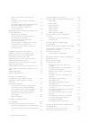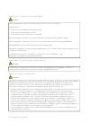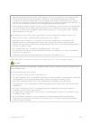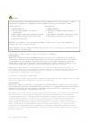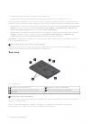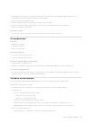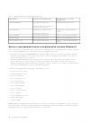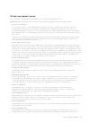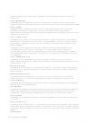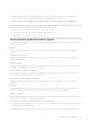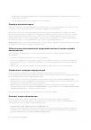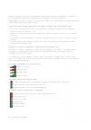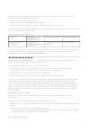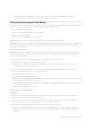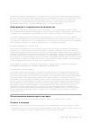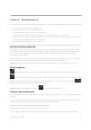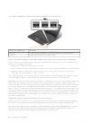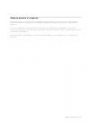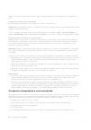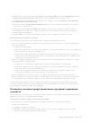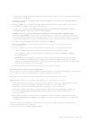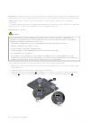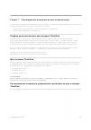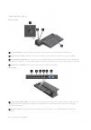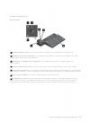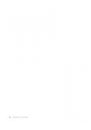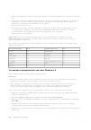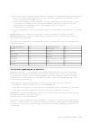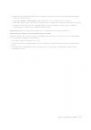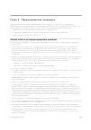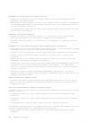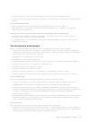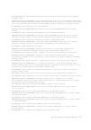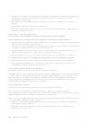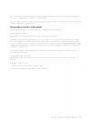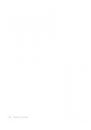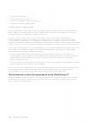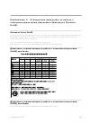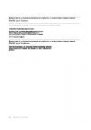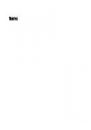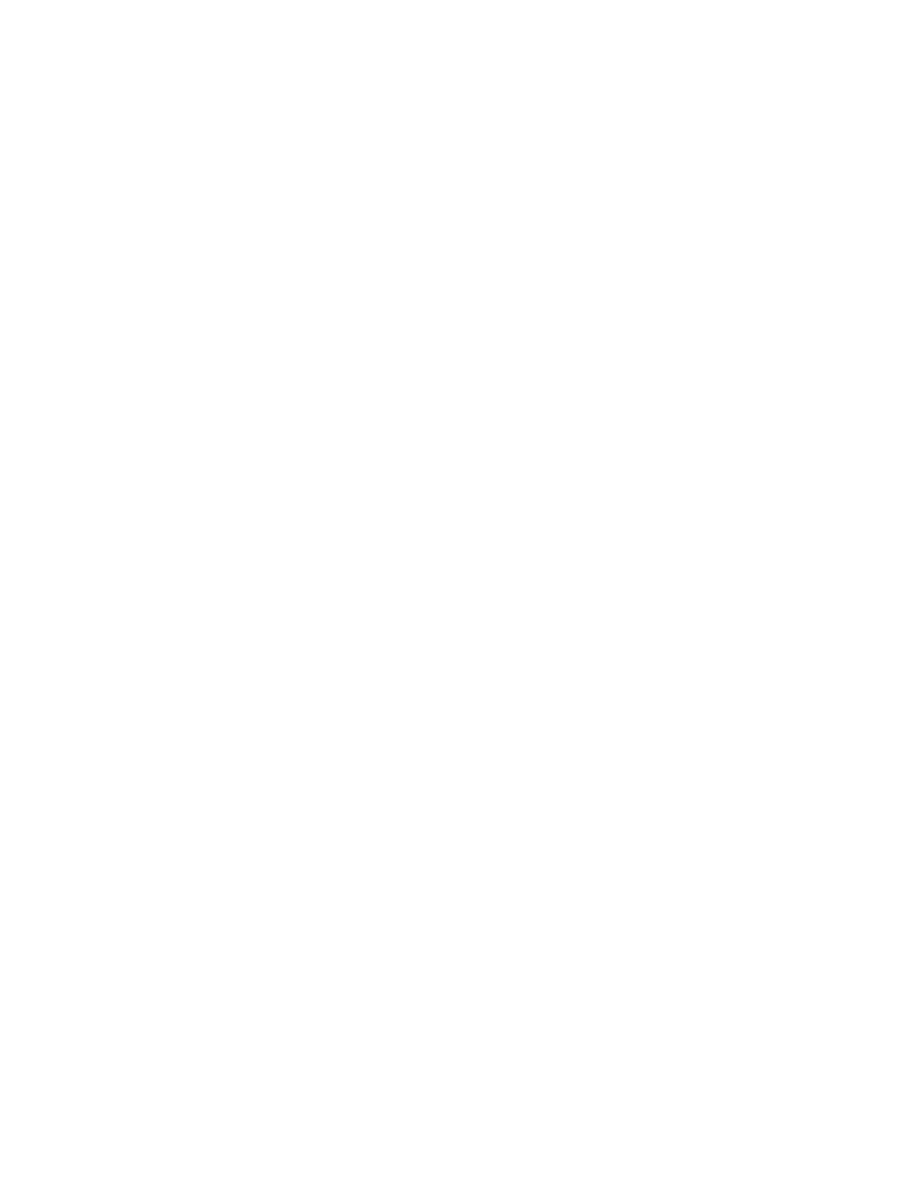
• Проблема: данные PIM (диспетчера личной информации), отправленные с компьютера с
операционной системой Windows 7, некорректно переносятся в адресную книгу другого
устройства с поддержкой Bluetooth.
Решение: операционная система Windows 7 отправляет элементы PIM в формате XML, в то
время как большинство устройств с поддержкой Bluetooth обрабатывают их в формате vCard.
Если устройство с поддержкой Bluetooth может принимать файлы через Bluetooth, элемент PIM,
отправленный системой Windows 7, можно сохранить как файл с расширением .contact.
Неполадки клавиатуры и других манипуляторов
Ниже описаны наиболее распространенные неполадки клавиатуры и других манипуляторов.
Неполадки манипулятора TrackPoint
• Проблема: указатель самопроизвольно движется (“плывет”) при включении компьютера или
при возобновлении работы.
Решение: указатель может самопроизвольно двигаться, если манипулятор TrackPoint не
используется в ходе работы с компьютером. Это особенность работы манипулятора TrackPoint, а
не его дефект. Указатель может самопроизвольно двигаться в течение нескольких секунд в
случаях, описанных ниже.
– При включении компьютера.
– При возобновлении работы.
– Если манипулятор TrackPoint длительное время удерживается в нажатом состоянии.
– При изменении температуры.
• Проблема: не работает манипулятор или сенсорная панель TrackPoint.
Решение: убедитесь в том, что манипулятор или сенсорная панель TrackPoint включены в окне
свойств мыши.
Неполадки с клавиатурой
• Проблема: все или некоторые клавиши на клавиатуре не работают.
Решение: если присоединена внешняя клавиатура или мышь, выполните указанные ниже действия.
1. Выключите компьютер.
2. Отсоедините внешнюю цифровую клавиатуру.
3. Включите компьютер и снова попытайтесь воспользоваться клавиатурой.
Если клавиатура заработала, осторожно присоедините внешнюю цифровую клавиатуру и внешнюю
клавиатуру. Убедитесь, что разъемы подключены правильно.
Если проблема не устранена, убедитесь, что для данного устройства установлен нужный драйвер,
выполнив следующие действия.
1. Открытие меню Панель управления. Измените вид панели управления, выбрав вместо
категорий крупные или мелкие значки.
2. Щелкните значок Клавиатура.
3. Откройте вкладку Оборудование. Убедитесь в том, что на панели Свойства устройства для
параметра состояния устройства отображается сообщение:
Устройство работает нормально
.
Если клавиши на клавиатуре по-прежнему не работают, отдайте компьютер в ремонт.
• Проблема: все или некоторые клавиши внешней цифровой клавиатуры не работают.
Решение: убедитесь, что внешняя цифровая клавиатура правильно присоединена к компьютеру.
142
Руководство пользователя